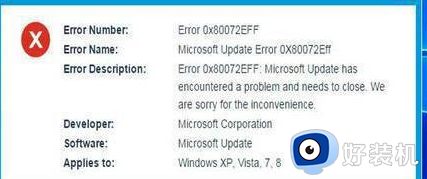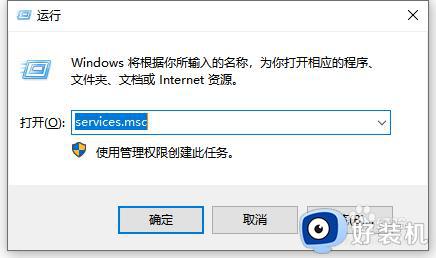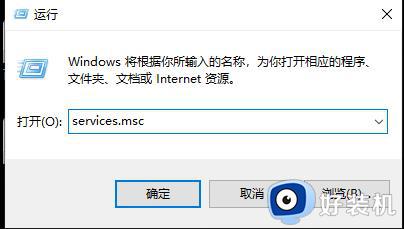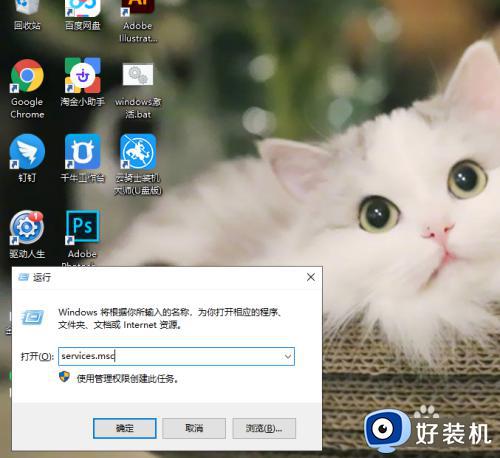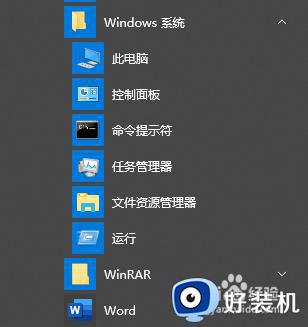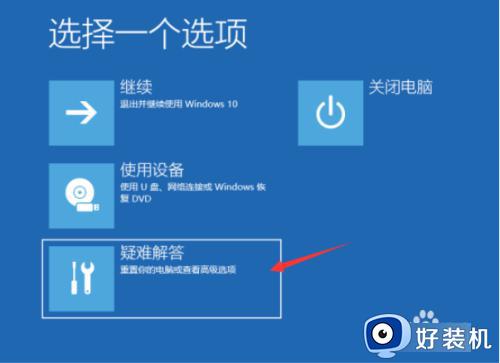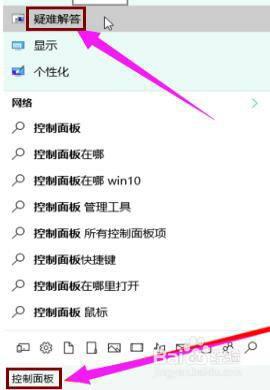为什么win10更新失败 win10更新失败解决方案
电脑更新win10系统一直失败是怎么回事?不定期更新系统可以体验更多功能,让系统变得更安全,但有时候win10系统总更新失败,这一般是下载的更新包有问题,试着将更新包删除,下面小编分享win10更新失败解决方案,帮助大家解决问题。
推荐:win10专业版系统
1、首先打开windows10系统更新界面,发现更新失败界面被提示需要重新启动,但重启后还是不能解决。
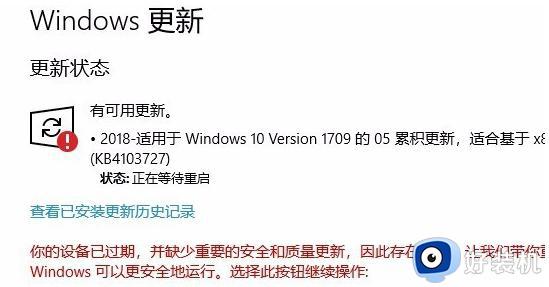
2、这时可以鼠标右键点击Windows10左下角的开始菜单,点击“运行”进入。
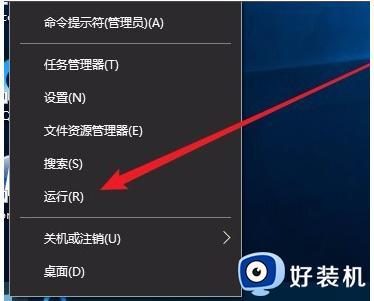
3、输入命令services.msc,然后回车确定运行。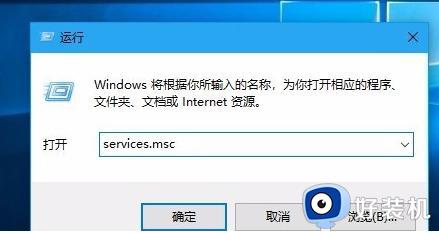
4、在打开的服务列表中找到Windows Update服务项,鼠标右键点击该服务项,在弹出菜单中选择“停止”菜单项。
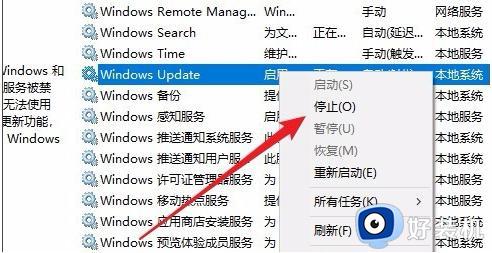
5、然后打开Windows资源管理器,定位到C:WindowsSoftwareDistribution文件夹。
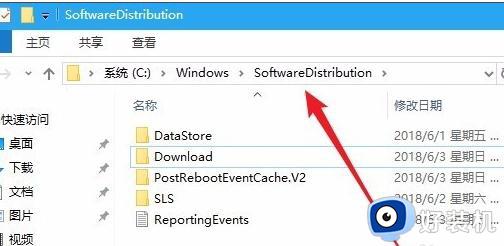
6、选中该文件夹中的“Datastore”与“Download”文件夹,鼠标右键点击这两个文件夹进行“删除”。
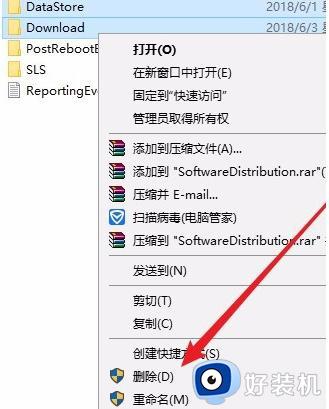
7、再次打开Windows服务窗口,右键点击Windows Update服务项,然后重新启动更新服务。
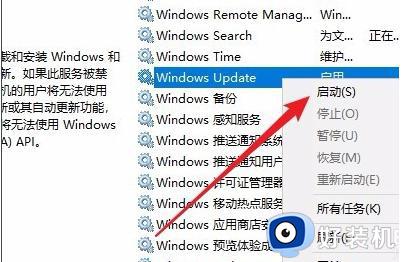
8、打开Windows设置窗口,在窗口中点击“更新和安全”图标。
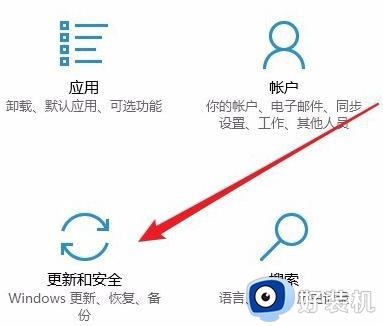
9、再次更新win10系统,就可以正常的下载与安装新补丁了。
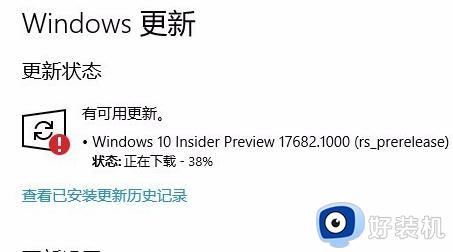
以上介绍win10系统更新失败的解决方案,删除更新包之后,重新更新系统就一切顺利了。